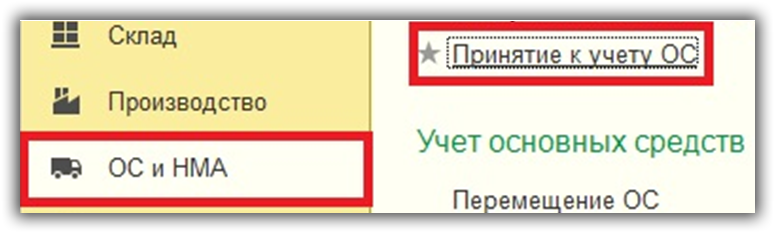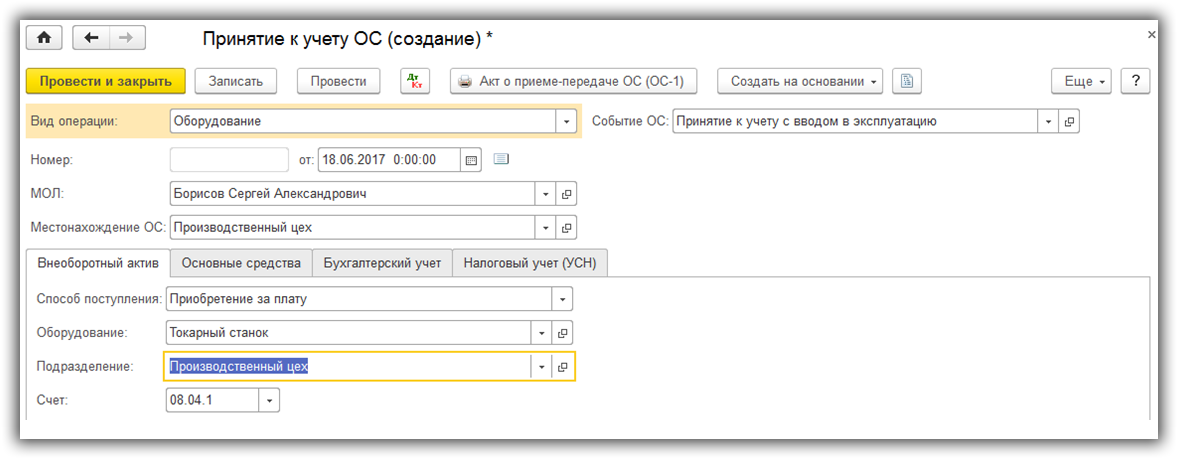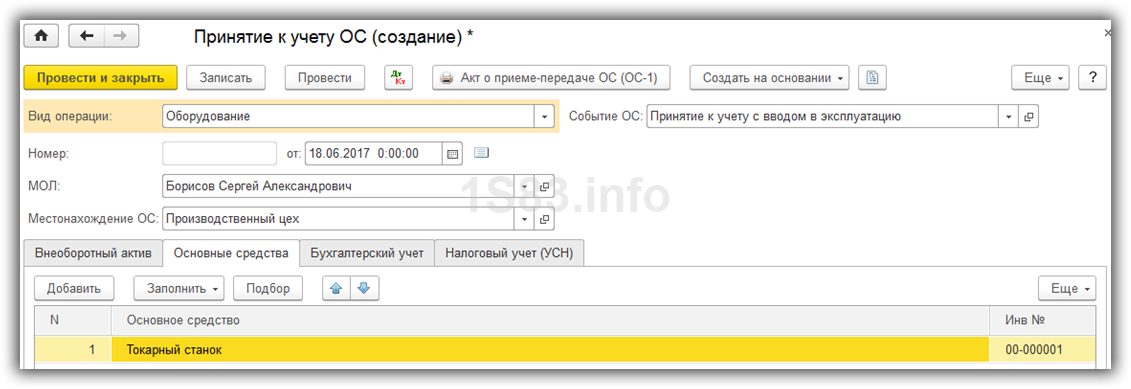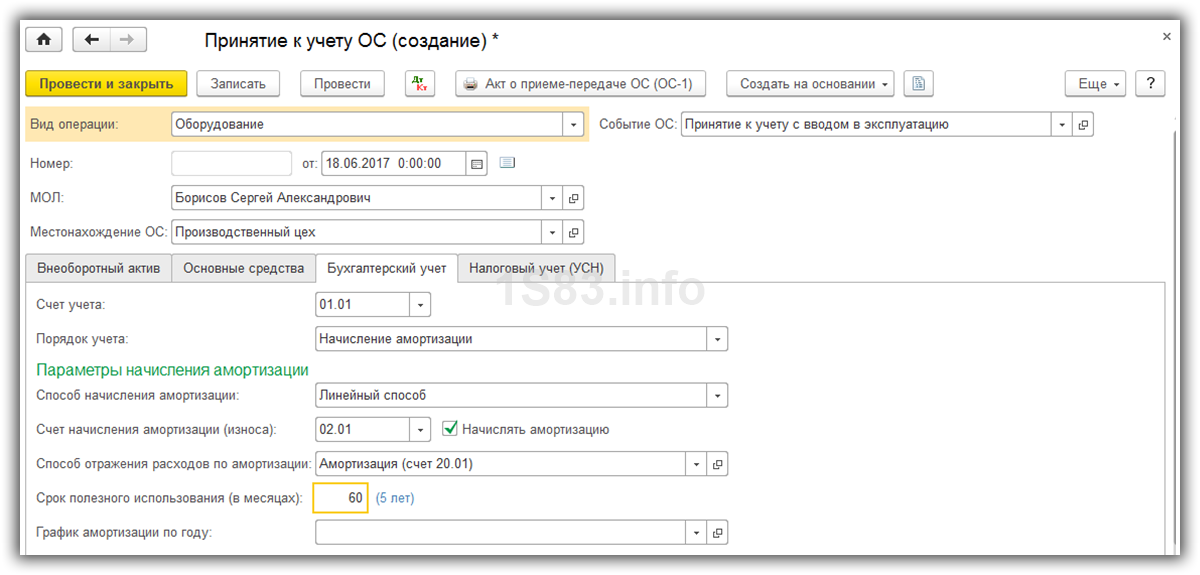Принятие к учету ОС в 1С 8.3 — пошаговая инструкция
Поступившее основное средство (автомобиль, здание, станок и т.д.) необходимо принять к учету для того, чтобы НДС от его приобретения отразилось в книге покупок, и начислялась амортизация.
Документ «Поступление (акты, накладные)» формирует проводку 08.04 – 60.01, которая означает его поступление на склад. Чтобы правильно принять ОС к учету в 1С 8.3 Бухгалтерия, необходима вторая проводка со счета 08.04 на 01.01. Именно она формируется при его принятии к учету.
Важно помнить, что в 1С 8.3 Бухгалтерия 3.0, начиная с 2017-2018 года (редакция 3.0.45), разработчики значительно упростили данную процедуру, введя новый вид операции «Основные средства» у документа «Поступление (акты, накладные)».
При оформлении поступления таким способом, документ формирует обе проводки, то есть не нужно дополнительно принимать основное средство к учету. Основное средство сразу будет числиться на счете 01.01. Подробнее про данный вид операции вы можете прочитать в статье «Покупка и поступление ОС в 1С».
Содержание
Документ «Принятие к учету ОС»
В данном примере мы рассмотрим ту ситуацию, когда вы оформили поступление с видом операции «Оборудование». В таком случае у вас сформировалась только одна проводка – по счету 08.04. Нам же требуется поместить ОС на счет 01.01.
В меню «ОС и НМА» выберите пункт «Принятие к учету ОС».
Наша команда предоставляет услуги по консультированию, настройке и внедрению 1С.
Связаться с нами можно по телефону +7 499 350 29 00.
Услуги и цены можно увидеть по ссылке.
Будем рады помочь Вам!
В открывшейся форме списка документа нажмите на кнопку «Создать».
В шапке укажите материально ответственное лицо и местонахождение ОС, но данные поля не являются обязательными для заполнения.
На первой вкладке документа заполните способ поступления и подразделение. В поле оборудование выберите ту номенклатурную позицию, на которую ранее создавалось поступление. Счет заполнится автоматически, но его можно поменять.
Основные средства
Получите понятные самоучители по 1С бесплатно:
Далее перейдите на вкладку «Основные средства». Добавьте в таблицу все необходимые ОС. Инвентарный номер по умолчанию подставится из реквизита справочника выбранного ОС. Его можно изменить и тогда при проведении документа он так же поменяется в справочнике.
Важно знать! Если вам необходимо добавить несколько одинаковых основных средств (например, 5 основных средств), то в справочнике основных средств у вас должно быть 5 таких элементов с разными инвентарными номерами.
Бухгалтерский учет и параметры начисления амортизации
Перейдите на вкладку «Бухгалтерский учет». По умолчанию при вводе в эксплуатацию в 1С 8.3 подставился счет 01.01. Менять данное значение мы не будем. В реквизит «Порядок учета» установим значение «Начисление амортизации» и настройка параметров начисления амортизации станет доступна.
По умолчанию подставится линейный способ учета амортизации. Данный способ является самым часто встречающимся. При его использовании стоимость объекта учета на протяжении времени службы уменьшается равными частями.
Заполните счет начисления амортизации, срок полезного использования и другие поля. С ними не должно возникнуть проблем.
Налоговый учет
Перейдите на вкладку «Налоговый учет». Укажите изначальную цену ОС по НУ, дату покупки и количество месяцев полезного использования.
Наша организация находится на УСН, поэтому важно правильно указать порядок включения стоимости в состав расходов. Он показывает, амортизируется ли ОС, и то, как такие расходы учитываются.
Ниже необходимо указать данные о платежах по всем расходам до того, как объект был принят к учету. Все дальнейшие оплаты должны осуществляться с помощью документа «Регистрация оплаты ОС и НМА».
При других системах налогообложения вам не нужно указывать оплату. Вы должны будете указать амортизационную премию – процент от стоимости ОС, который можно списать на его сооружение или покупку.
Смотрите также видео как купить ОС и поставить его на учет: